Trabaja de manera más inteligente con la Guía del usuario de PDFelement
-
Cómo Empezar
-
Organizar archivos PDF
- Duplicar Páginas PDF
- Dividir un archivo PDF
- Reemplazar una página en un PDF
- Etiquetas de las páginas en PDF
- Recortar Páginas PDF
- Girar un PDF
- Eliminar páginas de un PDF
- ¿Cómo insertar páginas desde el escáner?
- Comprimir PDF
- Eliminar las páginas en blanco de un PDF
- Conteo de palabras y conteo de páginas en PDF
- Comparar PDFs
- Cambiar el tamaño de las páginas de un PDF
- Recortar PDF por lotes
- Establecer margen de página
- Extraer páginas de un PDF
- Insertar una página en un PDF
- Hacer el sello entre páginas
-
Editar archivos PDF
- ¿Cómo agregar una marca de tiempo a los archivos PDF?
- ¿Cómo agregar texto vertical?
- Importar como capas
- Añadir audios o vídeos a un PDF
- Editar texto PDF
- Verificación ortográfica en PDF
- Editar imágenes
- Editar hipervínculo
- Agregar marca de agua a PDF
- Cambiar el fondo en PDF
- Agrega encabezado o pie de página
- Numeración Bates
- Aplanar PDF
- Añadir números de página a PDF
- Agregar un código QR a un PDF
- Grabación de pantalla de PDF
-
Rellenar formulario PDF
- Cómo establecer la posición del campo de formulario
- Hacer un formulario rellenable manualmente
- Alineación de formularios PDF
- Extraer información de un PDF
- [Bonus] Cómo crear un formulario rellenable en Google Docs
- Lista de campos del formulario de comprobación
- ¿Cómo hacer anotaciones en Google Docs?
- Importar/Exportar datos
- Propiedades de formulario en PDF
- Reconocer carácteres en formularios PDF
- ¿Cómo añadir notas adhesivas a PDF? [Actualizado agto. de 2025]
- Reconocer una tabla en un PDF
- Rellenar formularios PDF
-
Anotar archivos PDF
-
Crear archivos PDF
-
Ver PDF
- Toma capturas de pantalla en un PDF
- ¿Cómo leer un PDF en orden inverso?
- ¿Cómo leer en modo nocturno?
- Vista con reglas y cuadrículas
- Búsquedas en Wikipedia
- Cómo leer un PDF en voz alta
- Cómo utilizar la función "Vista dividida"
- Leer archivos PDF
- Navegar PDF
- Ver varios archivos PDF
- Agregar marcadores a PDF
-
Convertir archivos PDF
-
Compartir archivos PDF
-
Abrir PDF
-
PDF OCR
-
Proteger y firmar PDF
- ¿Cómo aplicar la censura a varias páginas?
- ¿Cómo sincronizar firmas o sellos?
- Cómo poner la firma
- Cómo negarse a firmar
- Cómo descargar el documento firmado
- Enviar PDF para obtener firmas electrónicas
- Protege PDF con contraseña
- Redactar PDFs
- Firma por lote
- Crear contornos para texto
- Firmar PDF en Windows
-
Imprimir archivos PDF
-
Combinar archivos PDF
-
Herramientas de IA para PDF
- ¿Cómo traducir archivos PDF por lotes?
- ¿Cómo obtener una traducción lado a lado?
- ¿Cómo utilizar la edición inteligente de imágenes?
- Cómo utilizar la edición inteligente de imágenes
- Personalizar el Asistente de IA
- Cómo chatear con varios PDF
- Tarjetas de conocimiento
- Cómo generar imágenes con IA
- Corrector gramatical de PDF
- Traducir PDF
- Resumir varios PDF
- ChatGPT AI Asistente de lectura
- Detector de contenido IA
- Personalizar instrucciones IA
- Explicar contenido y código
- Convertir PDF a Markdown
- Corregir PDF
- Resumir PDF
- Reescribir PDF
- Cambiar modelos de IA
- Documento de Redacción Inteligente
- Resumir un PDF a un mapa mental
PDFelement 11
PDFelement 10
PDFelement 9
PDFelement 8
Cómo aplicar la censura a varias páginas
Los PDF son los formatos de archivo más compatibles, utilizados principalmente en el mundo profesional. PDFelement puede ayudarte a editar y mejorar tus archivos al más alto nivel. Aunque dispone de una amplia gama de herramientas para modificar y personalizar tus documentos, una característica a destacar es su herramienta de censura. Usando esto, puedes ocultar la información para evitar que se divulguen tus datos confidenciales.
¿Qué pasa si quieres redactar datos de varias páginas? PDFelement proporciona un sistema integral para aplicar censura en varias páginas, que se explica a continuación:
-
Descarga PDFelement y abre el PDF al que deseas aplicar la censura presionando el botón “Abrir PDF”.
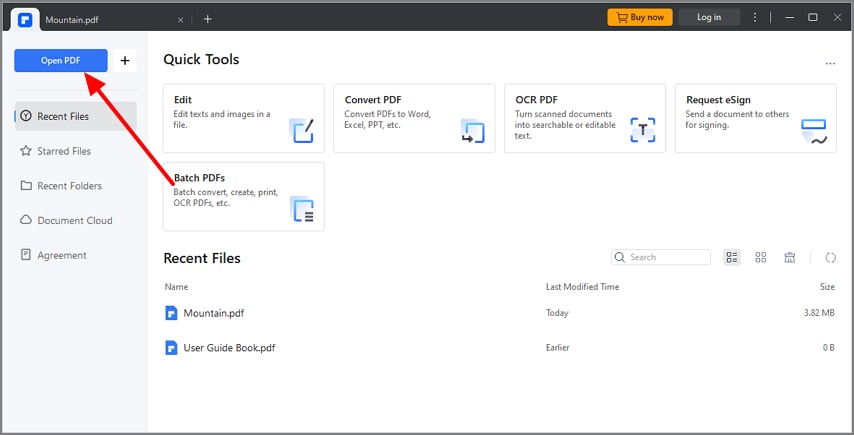 Abrir PDF
Abrir PDF -
Después de importar el archivo, selecciona la opción “Proteger” que se encuentra en la parte superior y elige la opción “Marcar para censura”. Resalte el texto que desea redactar y haz clic derecho sobre él para revelar el menú desplegable. Desde la lista, presiona la opción “Aplicar a varias páginas” para aplicar la censura en todas las páginas.
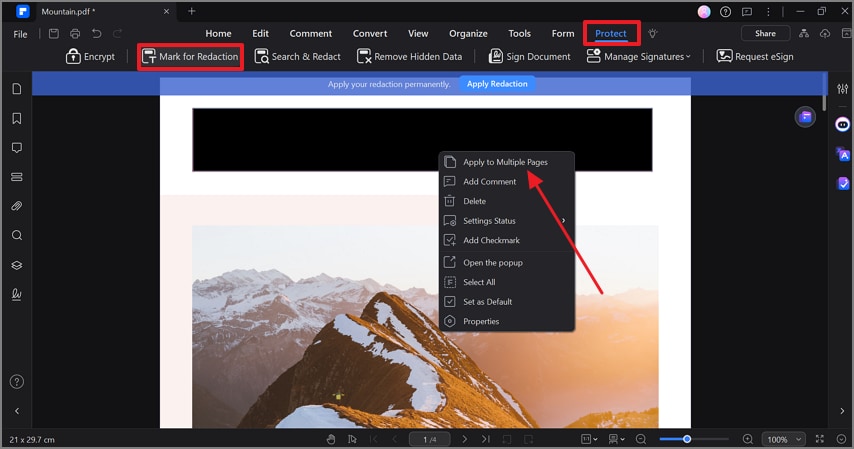 Localizar, proteger y marcar para censura
Localizar, proteger y marcar para censura -
En la ventana emergente, marca la opción “Todas las páginas” y navega hasta el botón “Aceptar” para confirmar los cambios.
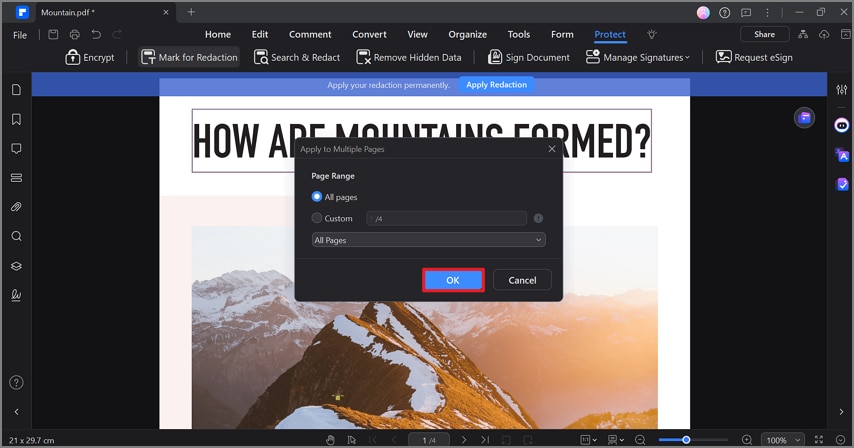 Elegir la opción Todas las páginas
Elegir la opción Todas las páginas -
Presiona el botón “Aplicar censura” y presiona el botón “Continuar” para dar permiso para la aplicación de censura.
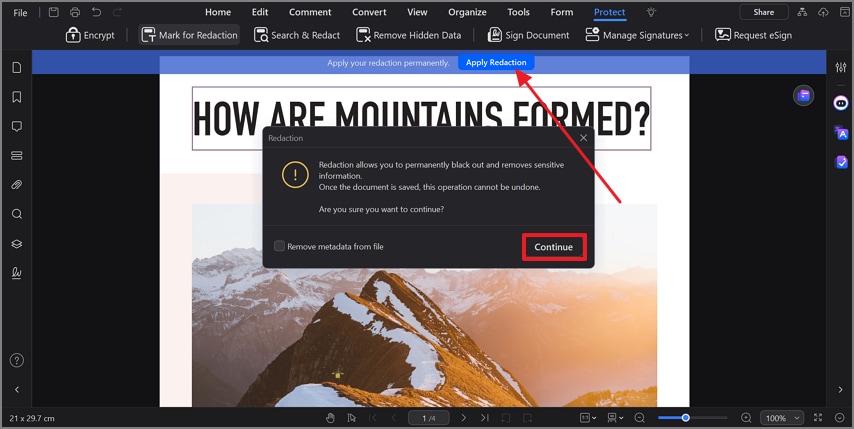 Aplicar censura
Aplicar censura
Artículos relacionados
Artículos destacados
Cómo guardar una página web como PDF en Android: Guía completa
¿Tienes problemas con los formatos y documentos en HTML? Revisa las instrucciones para descubrir los secretos y acceder al diálogo de impresión en tu celular Android y guardar una página web como PDF en Android.
¿Cómo Dibujar la Firma en Word? [Firmar en 1 minuto]
¿Cómo hacer una firma digital de manera más rápida en Word? Aquí son los pasos simples para dibujar la firma en Word.
Dirección postal del IRS: ¿a dónde enviar los pagos del IRS? [2025]
¿Cómo evitar ser víctima de los cargos por intereses y cargos por demora por retrasos en los procesos? Debes conocer adónde presentar la declaración de impuestos en papel, con o sin pago y cómo rellenar el formulario 1040 del IRS.
Preguntas frecuentes
¿Cómo activar PDFelement para Mac con el ID de Wondershare?
A continuación encontrarás una guía completa sobre cómo activar Wondershare PDFelement para Mac.
Video tutorial para iniciar sesión y activar PDFelement
Guía para activar PDFelement con Wondershare ID
Cómo activar PDFelement con código de registro o número de serie
Por favor, lee esta faq sobre cómo activar PDFelemento 8 con código de registro o número de serie


